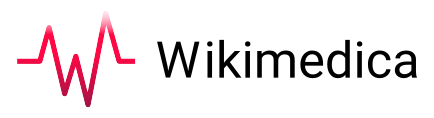« Aide:Inscription » : différence entre les versions
(Multiples modifications de la procédure) |
(→Professions : ajout paragraphe pour les DHCEUs) |
||
| (3 versions intermédiaires par le même utilisateur non affichées) | |||
| Ligne 1 : | Ligne 1 : | ||
{{Index de l'aide de Wikimedica}} | |||
== S'inscrire == | == S'inscrire == | ||
Pour s'inscrire, il vous suffit de vous rendre à la [[Spécial:Créer un compte|page de création de compte]] et de remplir | Pour s'inscrire, il vous suffit de vous rendre à la [[Spécial:Créer un compte|page de création de compte]], de suivre les étapes et de remplir les formulaires qui s'affichent à l'écran. Voici quelques éléments à considérer lors de la création de compte : | ||
* ne partagez jamais votre mot de passe ; | * ne partagez jamais votre mot de passe ; | ||
* votre mot de passe devrait être différent des autres mots de passe utilisés sur d'autres sites web ; | * votre mot de passe devrait être différent des autres mots de passe utilisés sur d'autres sites web ; | ||
* comme nom d'utilisateur, il est recommandé d'utiliser votre nom civil complet : cela permet une communication plus aisée à l'intérieur du wiki, notamment en permettant aux autres utilisateurs de vous identifier plus facilement dans le système de discussion ; | * comme nom d'utilisateur, il est recommandé d'utiliser votre nom civil complet : cela permet une communication plus aisée à l'intérieur du wiki, notamment en permettant aux autres utilisateurs de vous identifier plus facilement dans le système de discussion ; | ||
* la divulgation de vos '''conflits d'intérêts''' est '''obligatoire''' ; | * la divulgation de vos '''conflits d'intérêts''' est '''obligatoire''' ; | ||
* vous devez fournir un numéro d'identification professionnel valide ; | |||
* pour obtenir votre code unique, rapportez-vous à la section qui se rapporte à votre profession à la section « [[Aide:Inscription#Authentification professionnelle|Authentification professionnelle]] ». | * pour obtenir votre code unique, rapportez-vous à la section qui se rapporte à votre profession à la section « [[Aide:Inscription#Authentification professionnelle|Authentification professionnelle]] ». | ||
== Authentification professionnelle == | === Authentification professionnelle === | ||
Tous les utilisateurs de Wikimedica sont tenus de fournir un numéro professionnel qui est authentifié avec l'institution/ordre d'appartenance. | |||
Qu'est-ce que ça implique au juste ? Cela permet de s'assurer que « Dr Tremblay » avec le numéro de pratique « VWXYZ » qui publie sur Wikimedica est bel et bien la personne qu'elle prétend être, ce qui améliore la sécurité et la fiabilité de la plateforme. En liant le professionnel à son numéro de pratique et à ce code unique, cela rend imputable chaque médecin qui publie sur la plateforme de la qualité de l'information qu'il/elle publie. | |||
Pour davantage d'informations, vous référer aux [[Wikimedica:Conditions d'utilisation|Conditions d'utilisation]]. | |||
=== Confirmer son adresse courriel === | |||
Idéalement, tout nouvel utilisateur doit aller confirmer son adresse courriel. | |||
# Cliquez sur « Préférences » en haut à droite de la page. | |||
# Dans la section « Options des courriels », cliquez sur « Confirmez votre adresse de courriel ». | |||
# Allez dans votre boîte de courriels et suivez les instructions sur le courriel que vous aurez reçu. | |||
== Professions == | |||
=== Médecins | === Médecins === | ||
==== Médecins québécois (étudiants, résidents et patrons) ==== | |||
Pour se créer un compte avec cette profession, une clé d'identification fournie par le Collège des Médecins (CMQ) doit être fournie. Voici la marche à suivre pour avoir accès à cette clé d'authentification : | |||
# Rendez-vous sur le site du CMQ et [https://www1.cmq.org/login/index.aspx?lang=fr accédez à votre session sécurisée]. | |||
# Cliquez sur « Mes renseignements » dans la colonne de droite de votre session sécurisée. C'est dans la section « Profil ». | |||
# Allez tout au bas de la page. Dans la section « Organisme partenaire » vous trouverez votre clé d'authentification Wikimedica. | |||
#* Cette clé est unique et vous ne devez pas la divulguer à qui que ce soit. | |||
# Avec cette clé, vous pouvez maintenant vous créer un compte ou mettre à jour vos informations professionnelles. | |||
'''Nouveaux étudiants''': si vous n'avez pas encore de compte auprès du CMQ, vous pouvez utiliser votre numéro d'étudiant universitaire. Dès que vous recevez votre compte au CMQ, vous êtes tenus de mettre à jour vos informations professionnelles. | |||
==== Médecins diplômés hors Canada et États-Unis ==== | |||
Si vous êtes médecins diplômé hors Canada et États-Unis (DHCEU) en activité au Québec, il vous est possible d'obtenir un compte conformément au [[Wikimedica:Organisation/Règlements administratifs/Critères d'adhésion à la plateforme|Règlement administratif #5 (Critères d'adhésion à la plateforme)]]. Contactez-nous si vous êtes intéressés. | |||
=== Autres professions === | |||
{{Page Facebook}}Les autres professions de la santé sont prises en charge par la plateforme mais faute d'authentification avec les ordres professionnelles la création de compte doit passer par un administrateur. À mesure que le projet prend de l'ampleur d'autres professions seront ajoutées. | |||
Contactez-nous si vous désirez la création d'un compte. | |||
Voici les étapes à suivre : | == Mettre à jour vos informations professionnelles == | ||
Vous avez déjà créé votre compte, mais vous désirez ajouter vos informations professionnelles ou les modifier. Voici les étapes à suivre : | |||
# [https://wikimedi.ca/index.php?title=Spécial:Connexion&returnto=Accueil Connectez-vous à votre session] sur Wikimedica. | |||
# Cliquez sur votre nom d'utilisateur en haut à peu près au centre de votre navigateur. Vous voilà sur votre page d'utilisateur. | |||
# Cliquez sur « Modifiez les informations professionnelles ». | |||
# Remplissez le formulaire et insérez la clé d'identification à l'endroit appropriée. | |||
Version du 13 janvier 2021 à 19:25
S'inscrire
Pour s'inscrire, il vous suffit de vous rendre à la page de création de compte, de suivre les étapes et de remplir les formulaires qui s'affichent à l'écran. Voici quelques éléments à considérer lors de la création de compte :
- ne partagez jamais votre mot de passe ;
- votre mot de passe devrait être différent des autres mots de passe utilisés sur d'autres sites web ;
- comme nom d'utilisateur, il est recommandé d'utiliser votre nom civil complet : cela permet une communication plus aisée à l'intérieur du wiki, notamment en permettant aux autres utilisateurs de vous identifier plus facilement dans le système de discussion ;
- la divulgation de vos conflits d'intérêts est obligatoire ;
- vous devez fournir un numéro d'identification professionnel valide ;
- pour obtenir votre code unique, rapportez-vous à la section qui se rapporte à votre profession à la section « Authentification professionnelle ».
Authentification professionnelle
Tous les utilisateurs de Wikimedica sont tenus de fournir un numéro professionnel qui est authentifié avec l'institution/ordre d'appartenance.
Qu'est-ce que ça implique au juste ? Cela permet de s'assurer que « Dr Tremblay » avec le numéro de pratique « VWXYZ » qui publie sur Wikimedica est bel et bien la personne qu'elle prétend être, ce qui améliore la sécurité et la fiabilité de la plateforme. En liant le professionnel à son numéro de pratique et à ce code unique, cela rend imputable chaque médecin qui publie sur la plateforme de la qualité de l'information qu'il/elle publie.
Pour davantage d'informations, vous référer aux Conditions d'utilisation.
Confirmer son adresse courriel
Idéalement, tout nouvel utilisateur doit aller confirmer son adresse courriel.
- Cliquez sur « Préférences » en haut à droite de la page.
- Dans la section « Options des courriels », cliquez sur « Confirmez votre adresse de courriel ».
- Allez dans votre boîte de courriels et suivez les instructions sur le courriel que vous aurez reçu.
Professions
Médecins
Médecins québécois (étudiants, résidents et patrons)
Pour se créer un compte avec cette profession, une clé d'identification fournie par le Collège des Médecins (CMQ) doit être fournie. Voici la marche à suivre pour avoir accès à cette clé d'authentification :
- Rendez-vous sur le site du CMQ et accédez à votre session sécurisée.
- Cliquez sur « Mes renseignements » dans la colonne de droite de votre session sécurisée. C'est dans la section « Profil ».
- Allez tout au bas de la page. Dans la section « Organisme partenaire » vous trouverez votre clé d'authentification Wikimedica.
- Cette clé est unique et vous ne devez pas la divulguer à qui que ce soit.
- Avec cette clé, vous pouvez maintenant vous créer un compte ou mettre à jour vos informations professionnelles.
Nouveaux étudiants: si vous n'avez pas encore de compte auprès du CMQ, vous pouvez utiliser votre numéro d'étudiant universitaire. Dès que vous recevez votre compte au CMQ, vous êtes tenus de mettre à jour vos informations professionnelles.
Médecins diplômés hors Canada et États-Unis
Si vous êtes médecins diplômé hors Canada et États-Unis (DHCEU) en activité au Québec, il vous est possible d'obtenir un compte conformément au Règlement administratif #5 (Critères d'adhésion à la plateforme). Contactez-nous si vous êtes intéressés.
Autres professions
Les autres professions de la santé sont prises en charge par la plateforme mais faute d'authentification avec les ordres professionnelles la création de compte doit passer par un administrateur. À mesure que le projet prend de l'ampleur d'autres professions seront ajoutées.
Contactez-nous si vous désirez la création d'un compte.
Mettre à jour vos informations professionnelles
Vous avez déjà créé votre compte, mais vous désirez ajouter vos informations professionnelles ou les modifier. Voici les étapes à suivre :
- Connectez-vous à votre session sur Wikimedica.
- Cliquez sur votre nom d'utilisateur en haut à peu près au centre de votre navigateur. Vous voilà sur votre page d'utilisateur.
- Cliquez sur « Modifiez les informations professionnelles ».
- Remplissez le formulaire et insérez la clé d'identification à l'endroit appropriée.